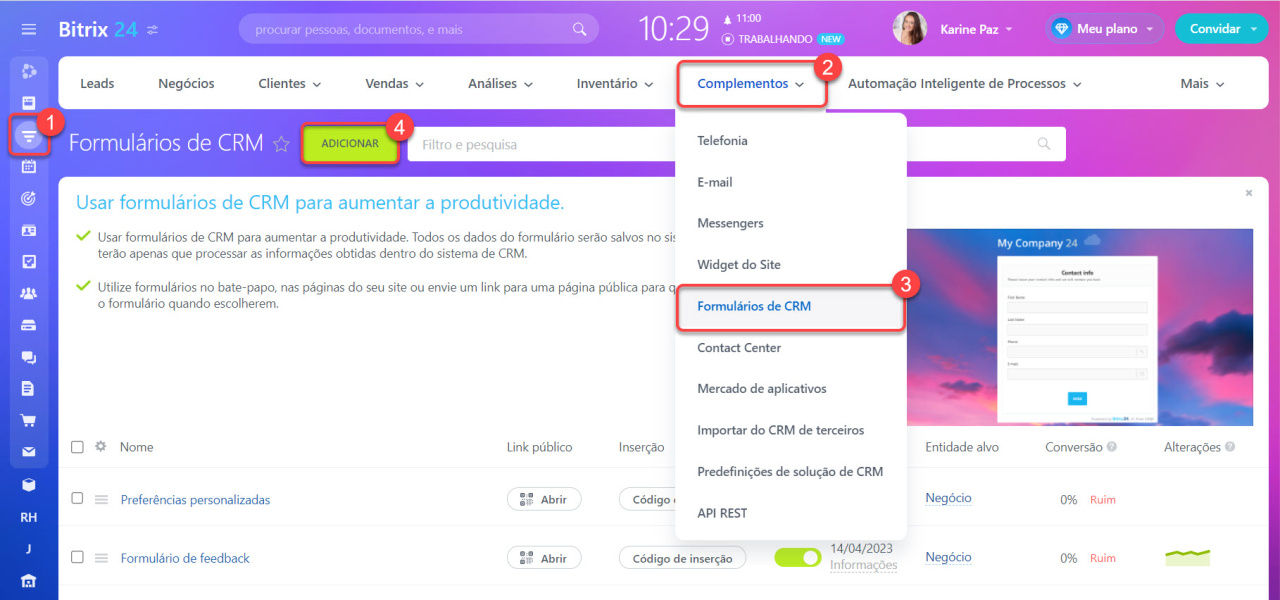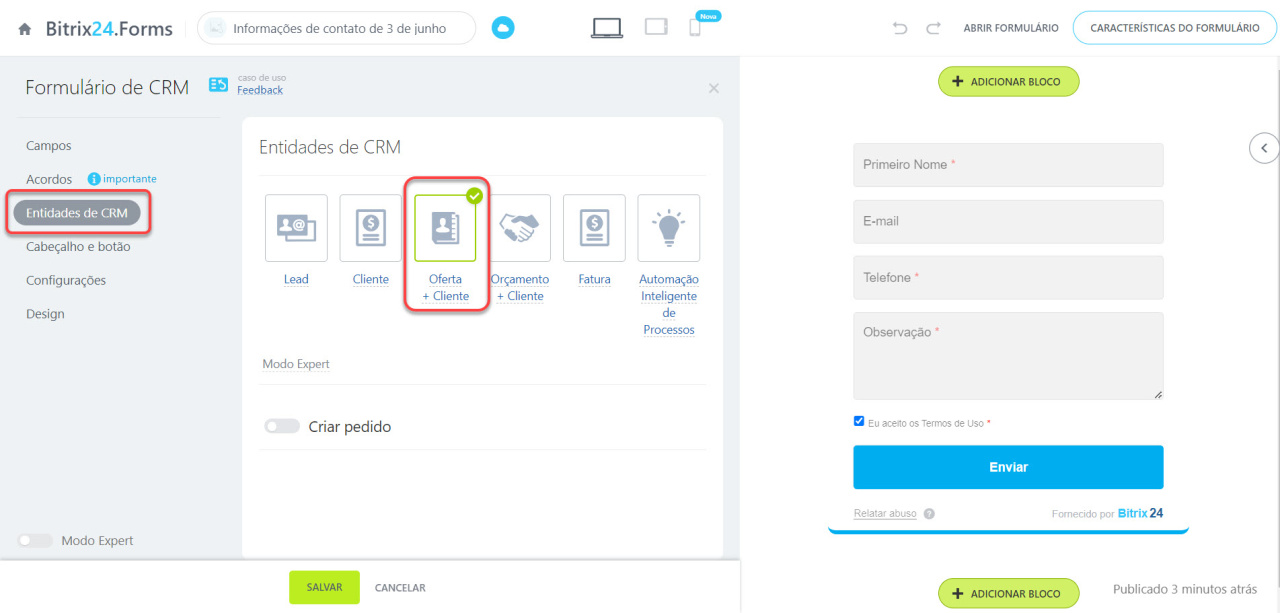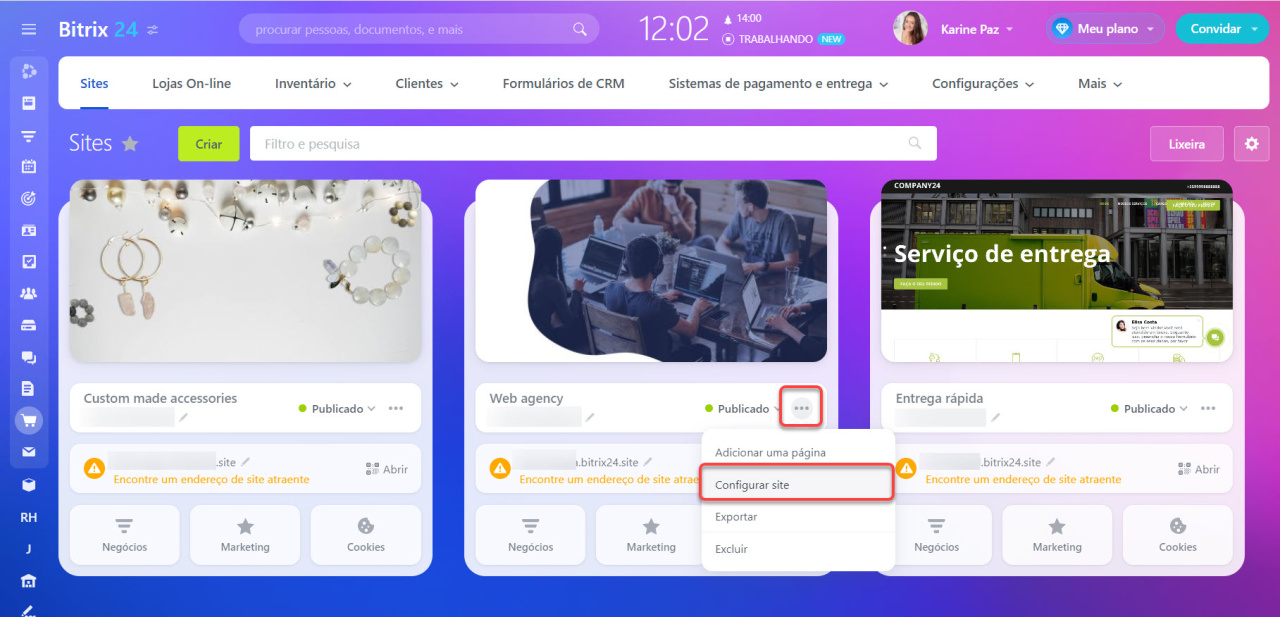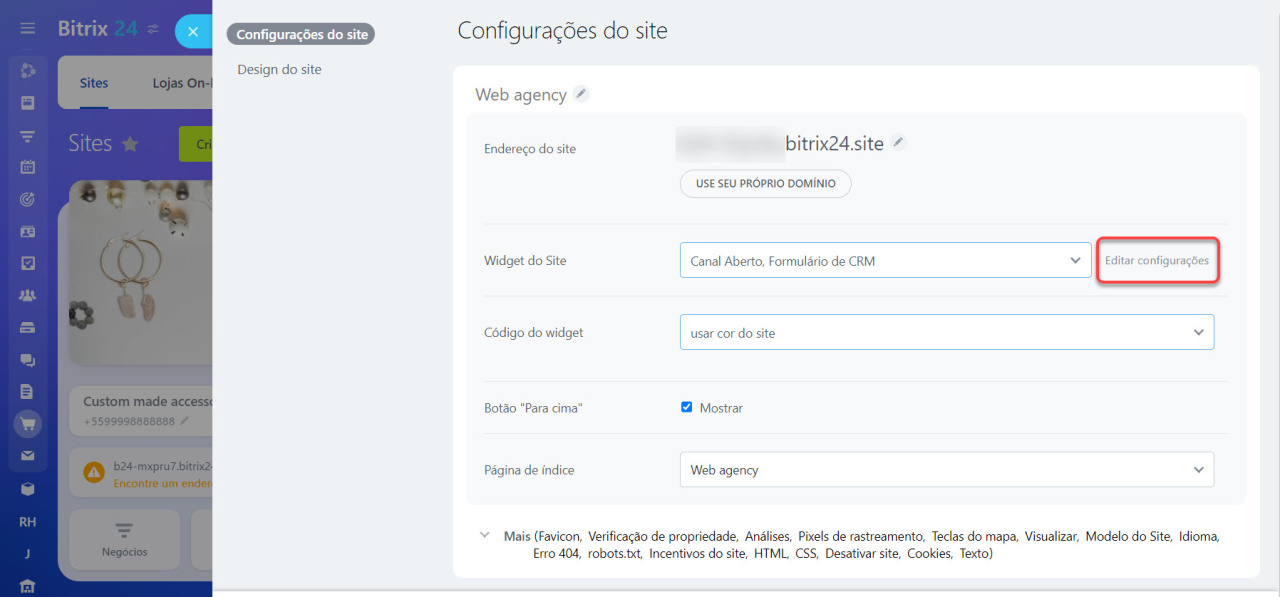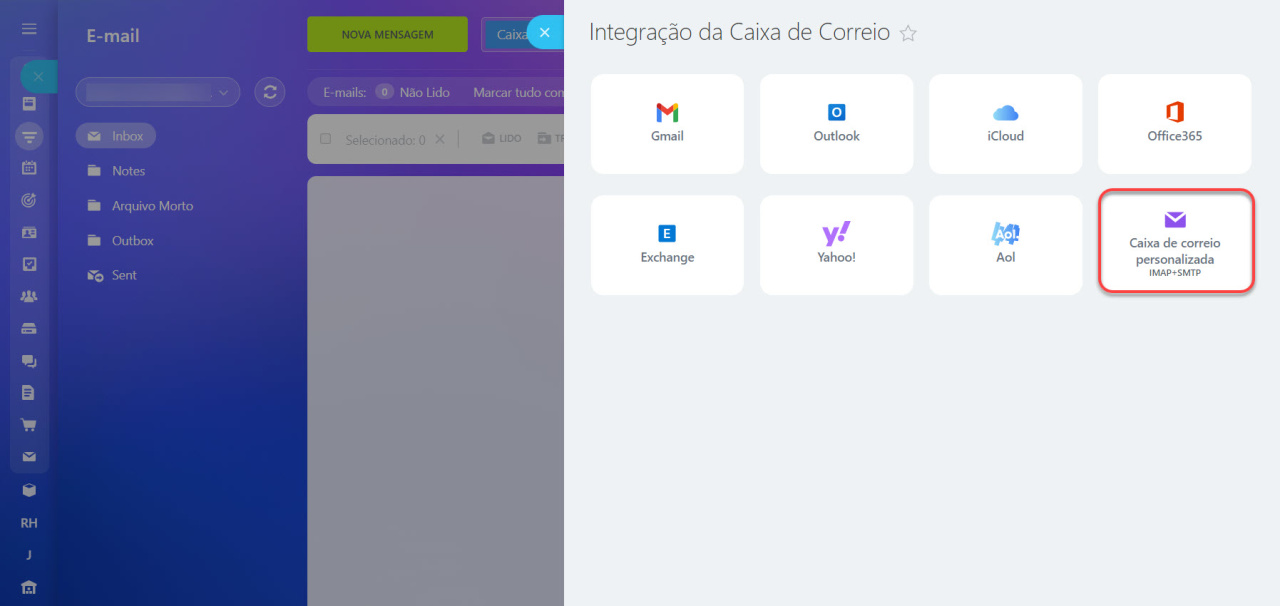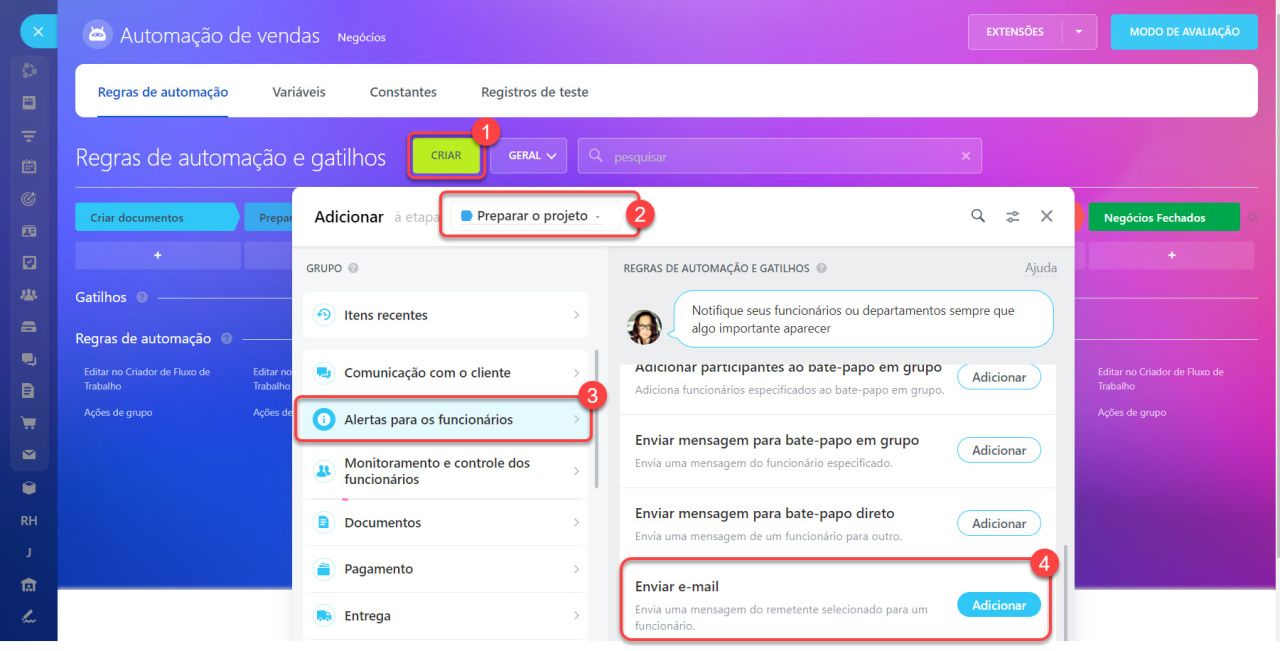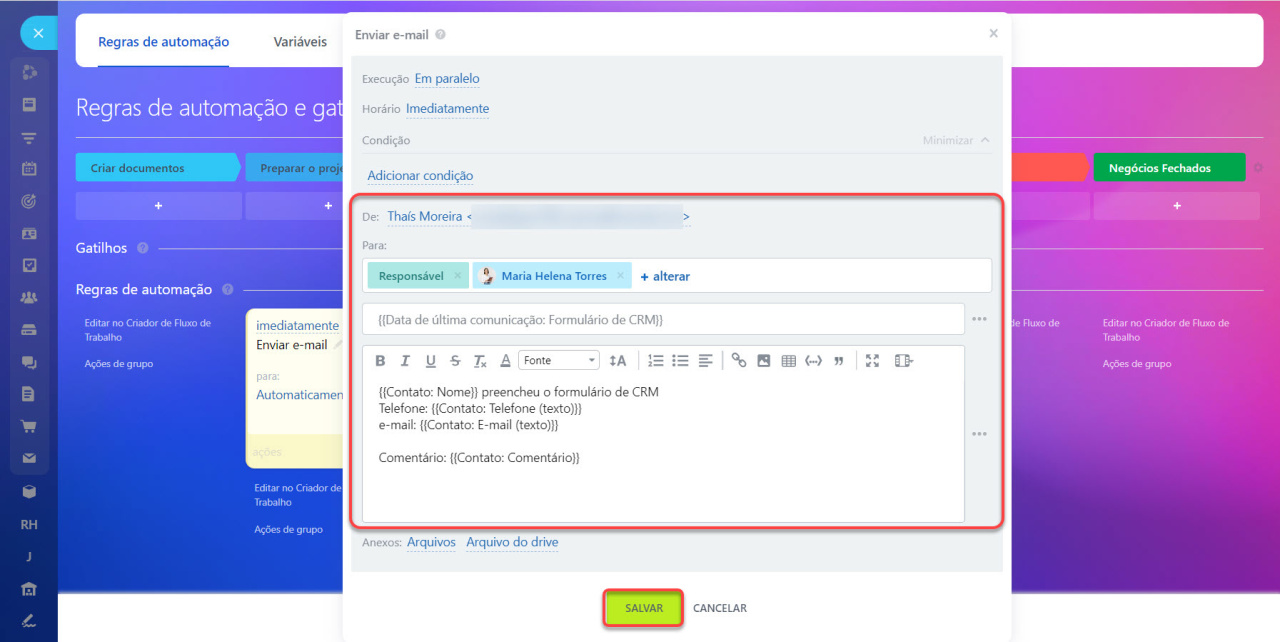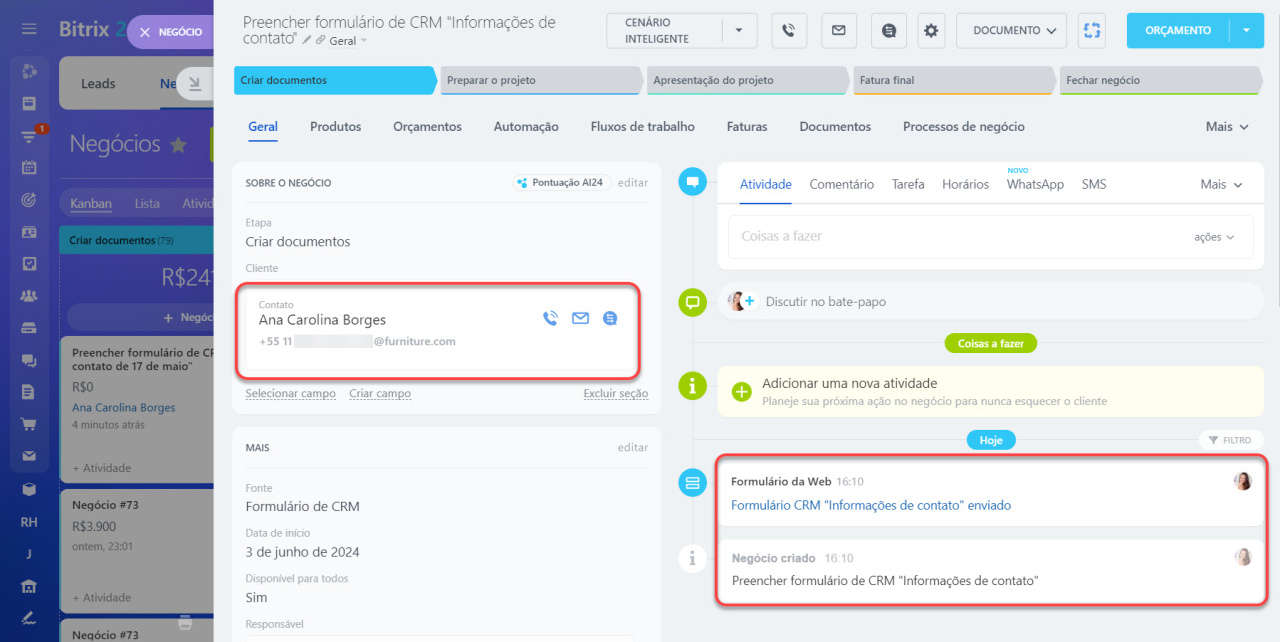Os formulários de CRM do Bitrix24 são ferramentas fundamentais para a captação e gestão eficiente de clientes. Permitem coletar informações valiosas, como feedback, inscrições para eventos e pedidos feitos nas lojas on-line, todas essas informações são fornecidas pelos próprios clientes. Essas informações são automaticamente integradas ao CRM, facilitando o acompanhamento e a organização dos dados. Mas, se for necessário enviar esses dados por e-mail ao funcionário responsável, isso também é possível e vamos descrever como no decorrer deste artigo.
Formulários de CRM
Configure o Formulário de CRM
Para começar, abra o CRM e clique em Complementos > Formulários de CRM > Adicionar.
Na seção Entidades de CRM, selecione a opção Oferta + Cliente e salve.
A seguir, adicione o formulário ao widget do site da sua empresa. Clique em Sites e Lojas, escolha o site que deseja adicionar o widget, clique em três pontos (...) > Configurar site.
Como colocar um formulário de CRM no site do Bitrix24
Na seção Widget do site, clique em Editar configurações e adicione o formulário de CRM necessário.
Conecte o e-mail
Conecte uma caixa de correio personalizada e configure o envio de e-mails através do servidor SMTP.
Métodos de conexão de e-mail no Bitrix24
Enviar e-mails através do servidor SMTP
Adicione uma regra de automação
As regras de automação do Bitrix24 são essenciais para otimizar processos e aumentar a eficiência operacional. Elas permitem que tarefas repetitivas sejam executadas automaticamente, garantindo que informações cruciais sejam encaminhadas aos responsáveis sem atrasos. Para assegurar que as informações do formulário do CRM sejam enviadas ao funcionário responsável, vamos configurar uma regra de automação para funcionário.
Regras de automação para o funcionário
Loja on-line: Regras de automação para o funcionário
Abra o CRM e clique em Negócios > Regras de automação > Criar. A seguir, selecione o estágio mais adequado à sua atividade e a regra de automação Alerta para funcionários > Enviar e-mail > Adicionar.
Então, preencha os campos a seguir:
- De - insira o e-mail configurado anteriormente como caixa postal.
- Para - escolha o responsável pelo negócio, pode ser um funcionário específico ou você, caso você mesmo seja o responsável.
- Assunto e corpo do e-mail - insira o assunto e o corpo do e-mail, utilizando os dados coletados no formulário do CRM.
Após o preenchimento, salve as alterações.
Funcionamento
- O cliente preenche o formulário no site.
- No CRM, um novo negócio e um contato são criados com os dados do cliente.
- A regra de automação envia um e-mail ao funcionário responsável.
- O responsável recebe um e-mail com os dados do formulário preenchido.
Destaques
- Os formulários de CRM do Bitrix24 são essenciais para captar e gerenciar clientes de forma eficiente, permitindo a coleta e organização dos dados fornecidos pelo cliente.
- No Bitrix24, assim que um cliente preenche um formulário no site da sua empresa, um novo negócio e um contato são criados no CRM.
- Crie uma regra de automação para enviar um e-mail ao funcionário responsável com os dados do formulário preenchido, otimizando processos e aumentando a eficiência operacional da sua equipe.
Artigos recomendados: